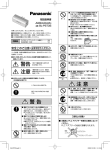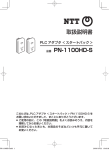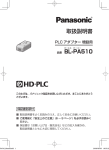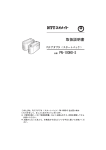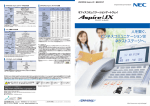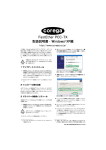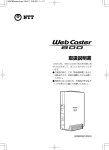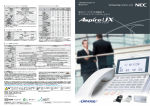Download PN-1000HD取扱説明書 (PDF形式/約2.0MB)
Transcript
PN-1000HD.indd 1 取扱説明書 PN -10 00HD POW PLC アダプタ < 増設アダプタ > ER LAN PLC ップ トア セッ 品番 PN-1000HD このたびは、 PLC アダプタ < 増設アダプタ > PN-1000HD をお買い 求めいただきまして、まことにありがとうございます。 ● ご使用の前に、この「取扱説明書」をよくお読みのうえ、内容を 理解してからお使いください。 ● お読みになったあとも、本商品のそばなどいつも手元に置いて お使いください。 2009/02/02 11:46:24 PN-1000HD.indd 2 安全にお使いいただくために必ずお読みください この取扱説明書には、あなたや他の人々への危害や財産への損害を 未然に防ぎ、本商品を安全にお使いいただくために、守っていただき たい事項を示しています。 その表示と図記号の意味は次のようになっています。内容をよく理 解してから本文をお読みください。本書を紛失または損傷したとき は、当社のサービス取扱所またはお買い求めになった販売店でお求 めください。 本書中のマークの説明 警告 この表示を無視して、誤った取り扱いをすると、 人が死亡または重傷を負う可能性が想定される 内容を示しています。 注意 この表示を無視して、誤った取り扱いをすると、 人が傷害を負う可能性が想定される内容および 物的損害のみの発生が想定される内容を示して います。 この表示を無視して、誤った取り扱いをすると、 本商品の本来の性能を発揮できなかったり、機 能停止を招く内容を示しています。 お知らせ この表示は、本商品を取り扱ううえでの注意事項 や、知っておくと便利な内容を示しています。 2 2009/02/02 11:46:32 ● 本商品の仕様は国内向けとなっておりますので、海外ではご利用 できません。 This product is designed for use in Japan only and cannot be used in any other country. ● 本商品の故障、誤動作、不具合、あるいは停電などの外部要因 によって、通信、録画などの機会を逸したために生じた損害、 または本商品に登録された情報内容の消失などにより生じた損 害などの純粋経済損失につきましては、当社は一切その責任を負 いかねますので、あらかじめご了承ください。 ● 本書の内容につきましては万全を期しておりますが、お気づき の点がございましたら、当社のサービス取扱所にお申しつけく ださい。 お使いになる前に PN-1000HD.indd 3 安全にお使いいただくために必ずお読みください 警告 ■ 電源プラグを破損するようなことはしない 傷つけたり、加工したり、熱器具に近づけたり、無理に曲げたり、 重い物を載せたりしない。 傷んだまま使用すると、感電・ショート・火災の原因になります。 禁 止 ● プラグの修理は、当社のサービス取扱所へご相談ください。 ■ 電源プラグのほこりなどは定 期的にとる ■ 電源プラグは根元まで確実に 差し込む プラグにほこりなどがた まると、湿気などで絶縁 不良となり、火災の原因 になります。 差し込みが不完全です と、感電や発熱による火 災の原因になります。 ● 半年から 1 年に 1 回はプラグ をコンセントから抜き、乾いた 布でふいてください。 ● 傷んだプラグ・ゆるんだコンセ ントは使用しないでください。 3 2009/02/02 11:46:33 PN-1000HD.indd 4 安全にお使いいただくために必ずお読みください 警告 ■ 電源プラグを抜き差しすると きは本体(金属でない部分) を持つ ■ 上下を正しく設置する 感電の原因になります。 逆さまに設置すると、コン セントとの隙間に異物(ク リップなど)が入り、発火 や感電の原因になります。 ● 上下を確認して設置してください。 ■ 煙・異臭・異音が出たり、落 下・破損したときには、すぐ に電源プラグを抜く 電源プラグ を抜く そのまま使用すると、火 災や感電の原因になりま す。 ■ 落下させたり、強い衝撃を加 えない けがの原因になります。 禁 止 ● 使用を中止し、当社のサービス 取扱所へご相談ください。 ■ コンセントや配線器具の定 格を超える使いかたや、AC 100 V 以外での使用はしない ■ ぬれた手で、電源プラグの抜 き差しはしない たこ足配線などで、定格 を超えると、発熱による 火災の原因になります。 感電の原因になります。 禁 止 ぬれ手禁止 4 2009/02/02 11:46:34 警告 ■ 本商品をぬらさない 水ぬれ禁止 近くに花びん、コップな どを置かないでくださ い。発火・感電の原因に なります。 ● ぬらした場合は、プラグを抜い て当社のサービス取扱所へご相 談ください。 ■ 絶対に分解したり、修理・改 造をしない 火災・感電の原因になり ます。 分解禁止 ● 修理は当社のサービス取扱所へ ご相談ください。 ■ 雷が鳴ったら本商品・電源プ ラグに触れない ■ 本商品内部に金属物や異物を 入れない 感電の原因になります。 感電の原因になります。 接触禁止 お使いになる前に PN-1000HD.indd 5 安全にお使いいただくために必ずお読みください 禁 止 ■ 医療機器の近くでの設置や使用をしない 本商品からの高周波信号が、医療機器に影響を及ぼすことがあ り、誤動作による事故の原因になります。 禁 止 5 2009/02/02 11:46:34 PN-1000HD.indd 6 安全にお使いいただくために必ずお読みください 注意 ■ 長時間使用しないときや、お 手入れするときは、必ず電源 プラグをコンセントから抜く ■ 火気を近づけない 漏電・感電の原因になる ことがあります。 電源プラグ を抜く 火災の原因になることが あります。 火気禁止 ■ 水、湿気、ほこり、油煙など の多い場所(調理台や加湿器 のそばなど)に設置しない 禁 止 感電・ショートの原 因になることがありま す。 6 2009/02/02 11:46:34 本商品は、涼しくて湿気が少なく、 なるべく温度が一定のところに設置 してください。 動作温度:0 ℃∼ 40 ℃ 動作湿度:20 %∼ 85 % (結露なきこと) 本商品に磁石など磁気をもっている物 を近づけないでください。 磁気の影響を受けて動作が不安定にな ります。 お使いになる前に PN-1000HD.indd 7 正しくお使いいただくためのお願い LAN ポート内部に触れないでください。 故障の原因になります。 冷・暖房機の近くには設置しないで ください。 変形・変色または故障・誤動作の原 因になります。 ● 本商品を分解・改造することは法律で禁じられていますので、故障の際は、 当社のサービス取扱所またはお買い求めの販売店に修理を依頼してください。 ● 停電、電力線上のノイズなどの外部要因により生じたデータの損失ならびに、 その他直接、間接の損害につきましては、当社は責任を負えない場合もござ いますので、あらかじめご了承ください。 ご使用にあたって ■ 屋内専用 電波法令により本商品の使用は屋内に限定されています。 ■ 無線通信へ影響が発生した場合 本商品は、アマチュア無線、短波放送、航空無線、海上無線、電波を使用した天 文観測などと同じ周波数を使用した高周波利用設備であり、これらの無線設備の 近傍で使用した場合、これらの業務妨害となる可能性があります。もし、継続的 かつ重大な妨害の原因が本商品であると確認された場合は、電波法に基づき妨害 を除去する必要な措置※ をとることを総務大臣から命じられることがあります。 ※ PLC アダプタの停止措置が必要になった場合は、すべての PLC アダプタの電 源プラグを電源コンセントから抜いてください。その後、当社のサービス取扱 所またはお買い求めの販売店へご連絡ください。 7 2009/02/02 11:46:34 PN-1000HD.indd 8 正しくお使いいただくためのお願い ■ 医療機器の近くでの設置や使用をしない 本商品からの高周波信号が、医療機器に影響を及ぼすことがあり、誤動作による 事故の原因になります。 ■ PLC アダプタが影響を与える電化製品について PLC アダプタは以下の電化製品の電気ノイズ源となる場合があります。 ● ● ● ● ● 短波ラジオ 調光機能付き照明器具やタッチランプなど 本 PLC アダプタに登録されていない PLC 製品 無線を利用した遠隔操縦機器 ワイヤレスマウス ■ 使用環境について PLC アダプタは、既存の電力線 ( 屋内電気配線 ) を利用してデータ通信を行います。 電気ノイズや電力線の長さやブレーカの仕様の影響を受けることがあります。 また、近傍に強い電波を発する無線設備がある場合は、通信速度の低下、または、 通信できない場合があります。 お知らせ ● 本商品は、PLC-J ( 高速電力線通信推進協議会 ) ガイドラインに準拠しています。 ● 電化製品が PLC アダプタにより影響を受けていると思われる場合は、下記の対処 をしてください。 それでも症状が改善されない場合は、当社のサービス取扱所またはお買い求めの販 売店へお問い合わせください。 ・ ・ ・ ・ ・ ・ アダプタの電源コンセントを別の電源コンセントに差し替える 短波ラジオの場合は、壁から離れた場所で使用する 短波ラジオの周波数を変更して受信をする 本書の「故障かな?と思ったら」( ☞ 40 ページ ) を参照する 電池が使用可能なラジオであれば、電池で動作させてみる 弊社のホームページ http://www.ntt-west.co.jp/kiki/ を参照する 8 2009/02/02 11:46:34 アダプタを設置するときは、次の点にご注意ください。 電源コンセント ● 本商品は、壁の電源コンセントに直接接続してください。 ● 本商品をバックアップ電源装置 ( 無停電電源装置 (UPS) など ) に接続しないでく ださい。(アダプタの性能に影響を与えることがあります。) ● やむなく本商品を OA タップ(テーブルタップ)に接続するときは以下の点にご注 意ください。 ● ノイズフィルタ付きあるいは雷サージ対応のテーブルタップは使用しないでくだ さい。(アダプタの性能に影響を与えることがあります。) ● テーブルタップは壁の電源コンセントに直接接続してください。 ● テーブルタップの電源コードはできるだけ短いものをお使いください。 お使いになる前に PN-1000HD.indd 9 アダプタを設置するときのお願い 最新情報は、http://www.ntt-west.co.jp/kiki/ を参照してください。 アダプタ間の通信への妨害 電化製品には電気ノイズが発生するものがあります。電気ノイズが発生すると、アダ プタの性能や通信速度に影響を与えることがあります。 ● 電気ノイズが発生しやすい電化製品や、このような電化製品を接続するには、ノイ ズフィルタ付きテーブルタップを付けることをおすすめします。 電気ノイズが発生しやすい電化製品は、例えば以下のようなものです。 ● 充電器(携帯電話の充電器を含む) ● AC アダプタ(モデム、ルータ、ノートパソコンなど) ● ヘアードライヤ ● テレビ ● 冷蔵庫 ● 掃除機 ● 電気ドリル ● インバータ照明器具、調光機能付き照明器具やタッチランプなど ※ 例に示した製品のすべてがノイズを発生するわけではありません。 電力線 ターミナルアダプタを接続する電源コンセントと、マスターアダプタを接続する電源 コンセントが非常に離れたところにある場合、双方のデータ通信ができないことがあ ります。そのときは、別の電源コンセントに差し替えてください。 ターミナルアダプタを使用する場所に置き、電源プラグを電源コンセントに差し込ん だあと、通信速度の確認を行ってください。 (☞ 19 ページ) 9 2009/02/02 11:46:34 PN-1000HD.indd 10 正しくお使いいただくためのお願い 床からの距離 本商品を設置するにあたって、床からコンセント差込口まで約 15 cm を推奨します。 分電盤 ● マスターアダプタとターミナルアダ プタは、同じ分電盤からきている電 源コンセントに接続してください。 ● 1 つの分電盤の中でのみ通信可能 です。2 世帯住宅などで分電盤が 2 つ以上ある場合は、分電盤を越 えて通信できません。 [例:2世帯住宅] 2階用 分電盤 ターミナル アダプタ パソコン セットアップ ※ 1階用 HGW 、CTU、 ルータなど 分電盤 マスター アダプタ セットアップ ※:ホームゲートウェイ ● 一般家庭の単相三線式 100 V 配線 分電盤の一例 に は、L1 相、L2 相 と い う 2 種 類 があります。 L1 相と L2 相間の異相間通信の場 合は、同相間の通信に比べて信号が 多少減衰するため、高速電力線通信 に影響を与えやすい機器の影響と重 なって、 通信できない場合もあります。 ● 家庭内の分電盤には上下 2 段にブ レーカーが並んだものや横 1 段のも のもあります。上下 2 段のもののほ とんどは上段が L1 相、下段が L2 相になっています。 詳しくは分電盤のメーカにご確認く ださい。 L1 相 L2 相 10 2009/02/02 11:46:34 ● 第三者のネットワークへの侵入を防ぐために、本商品が提供しているセキュリティ 対策は以下のとおりです。 マスターアダプタに登録されているターミナルアダプタのみネットワークに接続 できます。 ● 1 回の登録では、マスターアダプタのセットアップボタンを押して約 3 秒以内にセッ トアップボタンを押した 1 台のターミナルアダプタのみマスターアダプタに登録さ れます。複数のターミナルアダプタを同時に登録することはできません。 ● データは AES128 bit 暗号化方式で保護されています。ただし、第三者による傍 受に対して、セキュリティを保証するものではありません。 ● お使いになる前に PN-1000HD.indd 11 セキュリティに関して ● セキュリティ対策のため、次のような場合は、アダプタを初期化する ( ☞ 22 ペー ジ ) ことをおすすめします。 マスターアダプタに、自分が所有する以外のターミナルアダプタが登録されてい る場合は、すべてのアダプタを初期化して、登録し直してください。 ● 他人に譲渡するとき、修理に出すとき、廃棄するときは、アダプタを初期化して ください。 ● アダプタを紛失したときは、すべてのアダプタを初期化して、登録し直してくだ さい。( ☞ 16 ページ ) ● 本商品にはファイヤウォール機能がありません。したがって、インターネットに接 続して使用する場合は、ルータやパソコンなどの機器に対してセキュリティ設定を 行うことをおすすめします。また、本商品のパスワードをお買い求め時から変更し ていない場合、第三者により意図せぬ設定変更が行われるおそれがあるため、パス ワード変更をおすすめします。( ☞ 23 ページ ) ● アダプタを修理に出すときのお願い ● アダプタを修理に出すときは、以下の点にご注意ください。 ● アダプタは初期化してから修理に出してください。( ☞ 22 ページ ) ● 修理完了後は、以下の点にご注意ください。 ● ● ● マスターアダプタを修理に出した場合は、修理完了後、使用するターミナルアダ プタをすべて登録し直してください。( ☞ 16 ページ ) ターミナルアダプタを修理に出した場合は、修理完了後、マスターアダプタに登 録し直してください。 再登録後、マスターアダプタの設定画面の「ターミナル一覧/削除」画面に修理 前 / 修理後の MAC アドレス両方が表示されることがあります。 修理前の MAC アドレスは不要ですので、マスターアダプタの登録から削除して ください。( ☞ 23 ページ ) マスターアダプタ、ターミナルアダプタの両方を修理に出した場合は、すべての アダプタを初期化して、登録し直してください。 11 2009/02/02 11:46:35 PN-1000HD.indd 12 この取扱説明書の見かた 取扱説明書 ( 本書 ) に使用しているマーク/表記について ☞ ................. 本書の参照していただきたいページを示しています。 【本書内での表記について】 ● ● ● 本書では PLC アダプタを「アダプタ」と記載しています。 MASTER モードに設定した PLC アダプタを「マスターアダプタ」と表記してい ます。 TERMINAL モードに設定した PLC アダプタを「ターミナルアダプタ」と表記し ています。 MASTER は「マスター」と表記している場合があります。 TERMINAL は「ターミナル」と表記している場合があります。 【商標/登録商標について】 ● Microsoft、Windows、Windows Vista は、米国 Microsoft Corporation の 米国およびその他の国における登録商標または商標です。 ● Mac OS は、米国および他の国々で登録された Apple Inc. の商標です。 ● Linux は Linus Torvalds 氏の米国およびその他の国における登録商標または商標 です。 ● Mozilla は Mozilla Foundation の米国およびその他の国での登録商標または商標 です。 ● Microsoft Corporation のガイドラインに従って画面写真を使用しています。 ●その他記載の会社名・商品名などは、各会社の商標または登録商標です。 12 2009/02/02 11:46:35 お使いになる前に 安全にお使いいただくために必ずお読みください..........................................2 正しくお使いいただくためのお願い .................................................................7 ● ● ● ● ご使用にあたって ...................................................................................................... 7 アダプタを設置するときのお願い ........................................................................... 9 セキュリティに関して ........................................................................................... 11 アダプタを修理に出すときのお願い .................................................................... 11 お使いになる前に この取扱説明書の見かた .................................................................................12 ● 取扱説明書(本書)に使用しているマーク/表記について.............................. 12 セットを確認してください .............................................................................14 ● 本体と付属品・添付品を確認する ........................................................................ 14 増設する 各部のなまえとはたらき .................................................................................15 増設する アダプタを増設する .........................................................................................16 ● アダプタを登録する ................................................................................................16 設置する 設置する 設置する ............................................................................................................18 ● ● ● 設置場所を決める ................................................................................................... 18 通信速度を確認する ............................................................................................... 19 ネットワーク機器に接続する ................................................................................ 20 その他の機能 その他の機能 ● ● ● インジケータの動作について ................................................................................ 21 本商品を初期化する ............................................................................................... 22 設定画面での操作について(バージョンアップなど)....................................... 23 その他の機能 ご参考に 故障かな?と思ったら .....................................................................................40 主な仕様 ............................................................................................................43 保守サービスのご案内 .....................................................................................45 ご参考に PN-1000HD.indd 13 もくじ 13 2009/02/02 11:46:35 PN-1000HD.indd 14 セットを確認してください 本体と付属品・添付品を確認する ご使用いただく前に、本体・付属品を確認してください。万一、不足な点がありまし たら、お手数ですが当社のサービス取扱所までご連絡ください。 ■ 本体 ● PLC アダプタ .......................... 1 台 PN- 100 0HD R POWE LAN PLC プ トアッ セッ ■ 添付品 □ 取扱説明書 ( 本書 ) .................. 1 部 □ かんたんガイド ........................ 1 部 □ 保証書 ....................................... 1 枚 □ 困ったときにお読みください ... 1 部 お知らせ ● 必要に応じてアダプタを増設できます。マスターアダプタ 1 台につき、ターミナ ルアダプタを 15 台(推奨最大台数、本アダプタを含む)増設できます。 ● 本アダプタは、お買い求め時にターミナルアダプタとして設定されています。 ● 本アダプタを使用するには、 マスターアダプタに登録する必要があります。16 ペー ジの手順にしたがって、マスターアダプタに登録してください。 14 2009/02/02 11:46:35 前 面 ご使用の前に PN-1000HD.indd 15 各部のなまえとはたらき PLCインジケータ PLCネットワーク接続時 に点灯します。 (☞21ページ) D 00H -10 PN セットアップボタン 本商品登録時 (☞16ページ)、 通信速度確認時 (☞19ページ) に使用します。 PLC LAN ER POW LANインジケータ LANケーブル接続時に点 灯します。データの送受信 中は点滅します。 (☞21ページ) ップ トア セッ POWERインジケータ マスターアダプタとして設 定されているときは緑色に 点灯し、 ターミナルアダプ タとして設定されていると きはオレンジ色に点灯しま す。(☞21ページ) 背 面 LANポート 本商品とネットワーク 機器をLANケーブルで 接続します。 (☞20ページ) 電源プラグ 電源プラグを電源コンセ ントに差し込むと電源が 入ります。 モード切替スイッチ 初期化ボタン 本商品を初期化します。初期化を 行うと、通信を行なうための登録 情報が消去されます。 パスワードやIPアドレスなどの設 定値がお買い求め時の値になり ます。(☞22ページ) 「マスター」/「ターミナ ル」の設定ができます。 登録時に、マスターアダ プタとして設定する場 合は「MASTER」に、 タ ーミナルアダプタとし て設定する場合は 「TERMINAL」に切り 替えてください。 (☞16ページ) 15 2009/02/02 11:46:35 PN-1000HD.indd 16 アダプタを増設する アダプタを登録する ターミナルアダプタを増設するときや、マスターアダプタまたはターミナルアダプタを 初期化後は、以下の手順でアダプタを登録してください。 1 本商品のモード切替スイッチが TERMINAL 側になっている ことを確認する ( ) ● モード切替スイッチを切り替える場合は、電源コンセントから抜いた状態で 行ってください。その後初期化を行ってください。( ☞ 22 ページ ) 2 マスターアダプタと同じ電源コンセントにテーブルタップを差 し込む ( ) 3 本商品をテーブルタップに差し込む ( ) PN-1000HD MASTER TERMINAL マスター アダプタ PLC LAN POWER セットアップ 本商品 0HD 100 PN- R POWE LAN PLC プ トアッ セッ MASTER TERMINAL テーブルタップ 4 それぞれのセットアップボタンをほぼ同時(約 3 秒以内)に 約 1 秒間押す ● 登録中は PLC インジケータが緑色に点滅をします。 0HD 100 PN- PN-1000HD R POWE LAN PLC PLC プ トアッ セッ LAN POWER セットアップ セットアップボタンを ほぼ同時に約1秒間押す 【次ページへつづく】 16 2009/02/02 11:46:35 登録が完了するとそれぞれの PLC インジケータが緑色に点灯する ● 緑色に点灯しない場合は、もう一度手順 4 の操作を行ってください。 PLC LAN POWER (緑点灯) (緑点灯) PLC LAN POWER (緑点灯) (オレンジ 点灯) 0HD 100 PN- PN-1000HD R POWE LAN PLC PLC プ トアッ セッ LAN POWER セットアップ 増設する PN-1000HD.indd 17 5 ● 登録後、約 30 秒間は電源コンセントから抜かないでください。 登録が終了していないことがあります。 ● 登録時に使用するテーブルタップはマスターアダプタと同じ壁のコンセントに差し 込んでください。別の電源コンセントに差し込むと、登録できない場合があります。 ● ノイズフィルタ付き、あるいは雷サージ対応のテーブルタップは使用しないでください。 以上で登録は完了です。 ターミナルアダプタを 2 台以上登録する場合は、ターミナルアダプタを 取り替えて手順 1 から繰り返し操作してください。 お知らせ ● 何度セットアップボタンを押しても、PLC インジケータが緑色に点灯しないとき は PLC ネットワークに接続されていません。本書の「故障かな?と思ったら」の「イ ンジケータ表示について」( ☞ 40 ページ ) を参照してください。 ●登録中は、PLC ネットワークが最大 10 秒間遮断されることがあるため、本商品 に接続しているネットワーク機器は通信ができなくなることがあります。 ● 本商品にルータ機能はありません。複数のネットワーク機器をインターネットに接 続するためには、マスターアダプタに接続しているモデムにルータ機能が必要です。 モデムにルータ機能がない場合は、ルータを準備してください。 お手持ちのモデムのルータ機能の有無は、ご契約のインターネットプロバイダや機 器のメーカにご確認ください。 本商品はマスターアダプタに切り替えて使用することもできます。 その場合は、モード切替スイッチを MASTER 側に切り替えてアダプタを初期化後 ( ☞ 22 ページ ) 、ターミナルアダプタを登録してください。 詳しくは、弊社のホームページ (http://www.ntt-west.co.jp/kiki/) をご参照ください。 17 2009/02/02 11:46:36 PN-1000HD.indd 18 設置する 設置場所を決める 本商品を設置する前に、 「ご使用にあたって」(☞ 7 ページ)、「アダプタを設置すると きのお願い」(☞ 9 ∼ 10 ページ)をお読みください。 1 本商品を使用する場所に置き、壁の電源コンセントに直接差し込む 0HD 100 PN- R POWE LAN PLC マスター アダプタ 0HD 100 PN- プ トアッ セッ MASTER TERMINAL 2 本商品 R POWE LAN PLC プ トアッ セッ PLC インジケータが緑色に点灯していること を確認する MASTER TERMINAL PLC PN-1000HD 緑点灯 PLC LAN POWER セットアップ PLC インジケータが緑色に点灯しない、または 5 秒ごとに点滅するときは: PLC ネットワークに接続していません。 ● 本商品を別の場所の電源コンセントに差し替えて、PLC インジケータが緑色に 点灯する電源コンセントを探してください。詳細は添付の「かんたんガイド」 を参照してください。 お知らせ ● 本商品はマスターアダプタに登録後(☞ 16 ページ) 、設置してください。 (本商品 は、お買い求め時に、あらかじめ通信できるように設定されています。) ● 電源コンセントの経年劣化のため、コンセント内の差込口のゆるみが発生し接続個 所で接触不良が発生する場合があります。 設置前に差込口のゆるみを確認し、接触不良、抜け落ちがない電源コンセントをお 使いください。 上記の手順が終了したら、アダプタ間の通信速度を確認してください。 (☞ 19 ページ) 18 2009/02/02 11:46:36 通信速度が遅い場合は、快適なデータ通信ができません。ネットワーク機器を接続して使用 する前に、マスターアダプタとターミナルアダプタの間の通信速度を確認してください。 1 ターミナルアダプタのセットアップボタンを、 約 1 秒間押す PN-1000HD ● 通信速度測定中は、ターミナルアダプタのインジケー タが以下の順番で点灯します。 PLC LAN POWER PLC LAN POWER (緑点灯) (緑点灯) PLC LAN POWER PLC LAN POWER セットアップ PLC LAN POWER (緑点灯) セットアップ ボタン 測定結果について 通信速度の測定結果は、最低速度と最高速度をインジケータの点灯で交互に切り 替えながら ( 約 5 秒間 ) お知らせします。最低速度と最高速度の差が少ない場合は、 インジケータの点灯は、同じになります。 インジ ケータ PLC LAN POWER 通信速度※ PLC LAN POWER PLC LAN POWER PLC LAN POWER (緑点灯) (緑点灯)(緑点灯) (緑点灯) (緑点灯)(緑点灯) 遅い 10 Mbps以下 10 Mbps∼30 Mbps 設置する PN-1000HD.indd 19 通信速度を確認する 速い 30 Mbps以上 ※通信速度は、UDPプロトコルを使ってデータ転送したときのおおよその速度です。 通信速度が遅い場合、ネットワーク機器の通信が途切れることがあります。 接続するコンセントを変えて、最低速度のインジケータが 1 つ以上点灯する場所 (電源コンセント)に設置してください。 お知らせ ● 測定結果は、マスターアダプタとターミナルアダプタ間のデータ通信速度です。 ● 通信速度は、環境の変化により変わることがあります。 ● PLC インジケータが緑色に点灯した状態でないと測定はできません。 ● 設置場所を変更しても通信速度が改善されない場合は、 「故障かな?と思ったら」の「通 信速度について」(☞ 41 ページ)にしたがって確認してください。 通信速度の確認ができたら、ターミナルアダプタにネットワーク機器 ( パソコン、ホーム ネットワークカメラ、ネットワークプリンタなど ) を接続してください。(☞ 20 ページ) 19 2009/02/02 11:46:36 PN-1000HD.indd 20 設置する ネットワーク機器に接続する 1 本商品とネットワーク機器(パソコン、ホームネットワークカメラ、 ネットワークプリンタなど)を LAN ケーブル(市販品)で接続する PLC PN-1000HD ターミナル アダプタ 0HD 100 PN- PLC LAN POWER R POWE LAN PLC プ トアッ セッ セットアップ LAN POWER (緑点灯) (緑点灯 (オレンジ または 点灯) 緑点滅) MASTER TERMINAL パソコンなどネットワーク機器へ接続 お知らせ ● 使用するネットワーク機器の電源が入っていない場合は、LAN インジケータは消灯 します。 ● 同じハブに複数のアダプタを接続しないでください。ネットワークの通信速度が極 端に遅くなることがあります。 ● 本商品と他のネットワーク機器の IP アドレスが競合したと思われるときは、本商品の IP アドレスを変更してください。( ☞ 23 ページ ) 以上で設定は完了です。本商品に接続したネットワーク機器で通信ができない場合は、 本書の「故障かな?と思ったら」( ☞ 40 ページ )、または添付の「かんたんガイド」 を参照してください。 20 2009/02/02 11:46:36 インジケータの動作について 本商品の状況によりインジケータの点灯状態は変わります。 ■ 通常のご使用時 インジケータ 点灯状態 表示内容 PLC 緑 ( 点灯 ) 本商品が PLC ネットワークに接続されています。 LAN 緑 ( 点灯 ) 本商品にネットワーク機器が接続されています。 緑 ( 点滅 ) ネットワーク機器とデータを送受信中です。 緑 ( 点灯 ) マスターアダプタであることを表示しています。 オレンジ ( 点灯 ) ターミナルアダプタであることを表示しています。 POWER ■ 登録中や異常の場合 インジケータ PLC LAN POWER 点灯状態 表示内容 緑 ( 点滅 ) マスターアダプタにターミナルアダプタを登録中で す。(最大 10 秒間) 緑 (5 秒ごとに 点滅 ) 登録相手が PLC ネットワーク上に見つかリません。 登録相手のアダプタを電源コンセントに差し込んで ください。 赤 ( 点灯 ) ※ 優先制御通信に障害(パケットロス、遅延など)を 検出しました。 オレンジ (5 秒間点灯 ) ターミナルアダプタの登録中にエラーが起きました。 再度登録してください。 オレンジ ( 点灯 ) アダプタの故障で PLC ネットワークに接続できま せん。当社のサービス取扱所またはお買い求めの販 売店へご連絡ください。 消灯 ターミナルアダプタがマスターアダプタに登録され ていません。ターミナルアダプタをマスターアダプ タに登録してください。 消灯 ネットワーク機器が接続されていません。 またはネットワーク機器の電源が入っていません。 緑 (10 秒間点滅 ) ターミナルアダプタを登録しました。 (マスターアダプタのみ) その他の機能 PN-1000HD.indd 21 その他の機能 ※ 障害を検出した後 5 分間連続点灯します。したがって最初の障害と検出後 30 秒 後に次の障害を検出すると 5 分 30 秒継続してインジケータを点灯します。 21 2009/02/02 11:46:36 PN-1000HD.indd 22 その他の機能 本商品を初期化する 以下のような場合、本商品を初期化してください。 ● 他人に譲渡するとき、修理に出すとき、廃棄するとき → 対象となるアダプタを初期化してください。 ● 本商品を紛失したとき →すべてのアダプタを初期化して、登録し直してください。 ● マスターアダプタに、自分が所有する以外のアダプタが登録されているとき →マスターアダプタ、自分が所有しているアダプタをすべて初期化して、登録 し直してください。 ● ターミナルアダプタの登録中に、エラーを起こしたとき →登録中のターミナルアダプタを初期化してください。 1 本商品の初期化ボタンを約 3 秒間押し続ける ● アダプタのインジケータが点滅を開始します。 PLC LAN POWER 0HD 100 PN- 初期化 R POWE LAN PLC 初期化中はインジケータ が点滅します。 2 プ トアッ セッ 初期化ボタンを 細い棒状の物で約3秒 ゆっくりと押す (☞15ページ) 本商品のインジケータが点灯する ● インジケータの点滅が停止したあと点灯すると初期化は終了です。 ● 初期化後、約 30 秒間は電源コンセントから抜かないでください。 内部情報の初期化が終了していないことがあります。 お知らせ ● 本商品を初期化すると、マスターアダプタへの登録情報が消去されます。使用するとき は、マスターアダプタに登録し直してください。( ☞ 16 ページ ) ● マスターアダプタを初期化したときは、登録しているすべてのターミナルアダプタを登 録し直してください。( ☞ 16 ページ ) 22 2009/02/02 11:46:37 弊社のホームページ(http://www.ntt-west.co.jp/kiki/)でバージョンアップの公開が あったときはバージョンアップをおすすめします。 「設定画面での操作について」は以下の内容で構成されています。 アダプタの設定画面を表示する ............................................................................... 24 パソコンの IP アドレスを変更する.................................................................... .24 ■ Windows Vista® の場合 .......................................................................... 24 ■ Windows® XP の場合 ............................................................................... 25 ■ Windows® 2000 の場合 ......................................................................... 27 ■ Mac OS X の場合 ...................................................................................... 28 ■ Linux® の場合 ............................................................................................. 29 設定画面を表示する .............................................................................................. 30 ■ 設定画面について........................................................................................ 31 ■ 対応 Web ブラウザについて ..................................................................... 32 設定画面で操作する .................................................................................................. 33 バージョンアップする .......................................................................................... 33 アダプタの状態を確認する .................................................................................. 34 ■ ステータスを確認する ................................................................................ 34 アダプタの情報を変更する .................................................................................. 36 ■ IP アドレスを変更する ............................................................................... 36 ■ パスワードを変更する ................................................................................ 37 ■ ターミナル一覧を表示する(マスターアダプタのみ)............................ 38 ■ ターミナルアダプタの登録を削除する(マスターアダプタのみ)........ 39 その他の機能 PN-1000HD.indd 23 設定画面での操作について(バージョンアップなど) ● アダプタの設定画面を表示するにはパソコンの IP アドレスを一時的に変更する必 要があります。(23 ∼ 29 ページ ) パソコンの IP アドレスを設定して使用している場合には、IP アドレスを変更する 前にもとの IP アドレスをメモすることをおすすめします。 ● 設定画面での操作終了後 (33 ∼ 39 ページ ) は、もとの IP アドレスに戻してくだ さい。 お知らせ ● アダプタのバージョンアップをする場合は、パソコンの IP アドレスを変更する前 に、最新のファームウェアをパソコンにダウンロードしておいてください。 ファームウェアは、弊社のホームページ (http://www.ntt-west.co.jp/kiki/) から ダウンロードできます。 23 2009/02/02 11:46:37 PN-1000HD.indd 24 その他の機能 アダプタの設定画面を表示する ■ パソコンの IP アドレスを変更する アダプタの設定画面を表示するには、パソコンの IP アドレスを一時的に変更す る必要があります。IP アドレスをメモして、設定終了後、もとの IP アドレスに 戻してください。 パソコンの IP アドレス設定画面は、パソコンの OS により表示方法が異なります。 ● アダプタのバージョンアップをする場合は、パソコンの IP アドレスを変更する前 に、最新のファームウェアをパソコンにダウンロードしておいてください。 ファームウェアは、弊社のホームページ (http://www.ntt-west.co.jp/kiki/) から ダウンロードできます。 < Windows Vista の場合 > Microsoft® Windows Vista® では、 「Administrator」または同等の権限をもつユーザー 名でログオンしてください。( ユーザー権限についての詳細は OS の取扱説明書をお読み ください ) 1 「スタート」メニューで「コントロールパネル」ー「ネットワー クの状態とタスク表示」を選択する 2 「状態の表示」ー「ローカル エリア接続の状態」で「プロパティ」 ボタンをクリックする 3 「インターネット プロトコル バージョン 4(TCP/IPv4)」を 選択し、「プロパティ」ボタンをクリックする ① 選択する ② クリックする 24 2009/02/02 11:46:37 トマスクを入力後、「OK」ボタンをクリックする ① 選択する ②「192.168.1.***」 を入力する ③「255.255.255.0」 を入力する ④ クリックする 5 「閉じる」ボタンをクリックして「ローカル エリア接続の プロパティ」画面を閉じる お知らせ ●「192.168.1. ***」の***には 1 ∼ 254 の範囲で 249 以外の任意の数字 を入れてください。 ● Windows Vista をクラシック表示で使用している場合は、IP アドレスの設定手順 が異なります。設定については Windows のヘルプを参照してください。 < Windows XP の場合 > Microsoft® Windows® XP では、「Administrator」または同等の権限をもつユーザー 名でログオンしてください。( ユーザー権限についての詳細は OS の取扱説明書をお読み ください ) その他の機能 PN-1000HD.indd 25 4 「次の IP アドレスを使う」を選択して、IP アドレスとサブネッ 1 「スタート」メニューで「マイ コンピュータ」ー「マイ ネッ トワーク」を選択する 2 「ネットワーク接続を表示する」を選択する 3 「ローカル エリア接続」を右クリックして、メニューから 「プロパティ」を選択する 【次ページへつづく】 25 2009/02/02 11:46:38 PN-1000HD.indd 26 その他の機能 4 「インターネット プロトコル(TCP/IP)」を選択し、「プロパ ティ」ボタンをクリックする ① 選択する ② クリックする 5 「次の IP アドレスを使う」を選択して、IP アドレスとサブネッ トマスクを入力後、「OK」ボタンをクリックする ① 選択する ②「192.168.1.***」 を入力する ③「255.255.255.0」 を入力する ④ クリックする 6 「OK」ボタンをクリックして「ローカル エリア接続のプロパティ」 画面を閉じる お知らせ ●「192.168.1. ***」の***には 1 ∼ 254 の範囲で 249 以外の任意の数字 を入れてください。 26 2009/02/02 11:46:38 Microsoft® Windows® 2000 では、 「Administrator」または同等の権限をもつユーザー 名でログオンしてください。( ユーザー権限についての詳細は OS の取扱説明書をお読み ください ) 1 「スタート」メニューで「設定」ー「コントロールパネル」を 選択する 2 「ネットワークとダイヤルアップ接続」を選択する 3 「ローカル エリア接続」を右クリックして、メニューから 「プロパティ」を選択する 4 「インターネット プロトコル(TCP/IP)」を選択し、「プロパ ティ」ボタンをクリックする ① 選択する ② クリックする 5 「次の IP アドレスを使う」を選択して、IP アドレスとサブネッ その他の機能 PN-1000HD.indd 27 < Windows 2000 の場合 > トマスクを入力後、「OK」ボタンをクリックする ① 選択する ②「192.168.1.***」 を入力する ③「255.255.255.0」 を入力する ④ クリックする 【次ページへつづく】 27 2009/02/02 11:46:38 PN-1000HD.indd 28 その他の機能 6 「OK」ボタンをクリックして「ローカル エリア接続のプロパ ティ」画面を閉じる お知らせ ●「192.168.1. ***」の***には 1 ∼ 254 の範囲で 249 以外の任意の数字 を入れてください。 < Mac OS X の場合 > 1 「アップル」メニューで「システム環境設定」を選択する 2 「ネットワーク」をクリックする 3 「表示」で「内蔵 Ethernet」を選択し、「TCP/IP」をクリッ クする 4 「設定」で「手入力」を選択する 5 IP アドレスとサブネットマスクを入力して 「今すぐ適用」ボタンをクリックする ① 選択する ② クリックする ③ 選択する ④「192.168.1.***」 を入力する ⑤「255.255.255.0」 を入力する ⑥ クリックする 6 「ネットワーク」画面を閉じる 28 2009/02/02 11:46:39 ●「192.168.1. ***」の***には 1 ∼ 254 の範囲で 249 以外の任意の数字 を入れてください。 < Linux の場合 > Linux® の IP アドレス変更方法については、Linux の説明書などを参照してください。 その他の機能 PN-1000HD.indd 29 お知らせ 29 2009/02/02 11:46:39 PN-1000HD.indd 30 その他の機能 ■ 設定画面を表示する パソコンの IP アドレス変更後、アダプタをパソコンに接続して、設定画面を表示します。 1 アダプタとパソコンを LAN ケーブル(市販品)で接続する 電源コンセント D 000H PN-1 POWER LAN PLC プ トアッ セッ アダプタ LANケーブル(市販品) パソコン 2 パソコンで Web ブラウザを起動する 3 アドレス入力欄に「http://192.168.1.249/」を入力する 4 認証画面でユーザ名、パスワードを入力して「OK」ボタンを クリックする ● 対応 Web ブラウザについては、32 ページを参照してください。 ● お買い求め時、ユーザー名は「PN-1000HD」 、パスワードは「password」 に設定しています。 ● 画面は Windows XP の画面です。 30 2009/02/02 11:46:39 設定画面を表示する ● 設定画面での操作終了後は、パソコンの IP アドレスをもとに戻してください。 お知らせ ● 設定画面の表示や、バージョンアップは、アダプタの LAN ポート側に接続された パソコンからのみ可能な仕様となっています。 操作したいアダプタとパソコンを直接接続して行ってください。 < 設定画面について > 商品名 表示中の設定画面の名称 その他の機能 PN-1000HD.indd 31 5 ボタンをクリックすると、最新の 情報を表示します。 設定画面の内容を表示します。 ボタンをクリックすると 本商品で使用しているソフトウェアの著作権を表示します。 ボタンをクリックするとアダプタが再起動します。 ボタンをクリックすると該当の設定画面を表示します。 31 2009/02/02 11:46:40 PN-1000HD.indd 32 その他の機能 < 対応 Web ブラウザについて > OS Web ブラウザ ® Microsoft Windows Vista Internet Explorer 7.0(日本語版)以降 Microsoft Windows XP、 Microsoft Windows 2000、 Internet Explorer® 6.0(日本語版)以降 Mac OS X Safari 2.0.1 以降 Linux Mozilla® 1.7.13 以降 お知らせ ● マスターアダプタ、ターミナルアダプタで表示される画面は異なります。 本ページは、ターミナルアダプタの画面です。 それぞれの項目の詳細は 34 ページを参照してください。 ● 続けて別のアダプタをパソコンに接続して設定画面を表示する場合、前のアダプタ の情報 (arp テーブル ) が残っているために、設定画面が開かないことがあります。 その場合は、パソコンを再起動する、または前のアダプタの arp テーブルを削除し てください。 arp テーブルの削除方法は、お使いの OS の取扱説明書またはヘルプをお読みくだ さい。 例 ) Windows XP の場合の一例 1. [スタート]→[すべてのプログラム]→[アクセサリ]→[コマンドプロ ンプト]でコマンドプロンプトを選択する 2. 表示されたコマンドプロンプト画面上でキーボードから、半角文字で以下 のコマンドを入力する arp -d 3. [ENTER] キーを押す 32 2009/02/02 11:46:40 設定画面では、以下の操作ができます。 ■ アダプタのバージョンアップをする ( ☞ 下記 ) 最新のファームウェアでアダプタのバージョンアップができます。 ■ アダプタの状態を確認する ( ☞ 34 ページ ) アダプタのファームウェアのバージョン、MAC アドレス、他のアダプタとの接続状態 などを確認できます。 ■ アダプタの情報を変更する ( ☞ 36 ページ ) 設定画面に接続するための IP アドレス、パスワードを変更できます。また、登録して いるターミナルアダプタの一覧表示 / 削除ができます。 ■ バージョンアップする 1 設定画面で「バージョンアップ」をクリックする 2 「参照」ボタンをクリックして、ダウンロードしたファームウェ ア ( ☞ 34 ページ お知らせ参照 ) を選択する その他の機能 PN-1000HD.indd 33 設定画面で操作する 3 「開始」ボタンをクリックする 4 確認画面で「OK」ボタンをクリックする ● バージョンアップを開始します。 ● バージョンアップが完了すると、自動的に再起動します。再起動後は、バー ジョンアップしたファームウェアで動作します。 【次ページへつづく】 33 2009/02/02 11:46:40 PN-1000HD.indd 34 その他の機能 ● 設定画面での操作終了後は、パソコンの IP アドレスをもとに戻してください。 ● バージョンアップが完了するまで、アダプタの電源プラグは抜かないでください。 ● バージョンアップ後、ファームウェアのバージョンを必ず確認してください。 ( ☞ 下記 ) お知らせ ● アダプタのバージョンアップをする場合は、パソコンの IP アドレスを変更する前 に、最新のファームウェアをパソコンにダウンロードしておいてください。 ファームウェアは、弊社のホームページ (http://www.ntt-west.co.jp/kiki/) から ダウンロードできます。 ● バージョンアップ完了後のアダプタは、バージョンアップ前と同様の接続方法で使 用できます。 アダプタを登録し直す必要はありません。 ■ アダプタの状態を確認する < ステータスを確認する > 1 設定画面で「ステータス」をクリックする ● ステータス画面を表示します。 34 2009/02/02 11:46:40 内容 ブートローダのバージョンを表示します。 ファームウェアバージョン ファームウェアのバージョンを表示します 動作モード アダプタが、マスター/ターミナルのどちらに設定 されているかを表示します。 本商品 MAC アドレス アダプタの MAC アドレスを表示します。 他のマスター 他のマスターアダプタの存在を表示します。 同一住宅内の電力線上に、他のマスターアダプタが 存在する場合は、「あり」と表示されます。 「あり」の場合は、通信に影響を受けることがありま す。 PLC リンク状態 ( ターミナルアダプタのみ表示 ) PLC ネットワークとの接続状態を表示します。PLC ネットワークに接続されている場合は「接続」、接続 されていない場合は「切断」と表示されます。 マスター MAC アドレス ( ターミナルアダプタのみ表示 ) 登録されているマスターアダプタの MAC アドレ スを表示します。 ● 設定画面での操作終了後は、パソコンの IP アドレスをもとに戻してください。 その他の機能 PN-1000HD.indd 35 項目 ブートローダバージョン 35 2009/02/02 11:46:40 PN-1000HD.indd 36 その他の機能 ■ アダプタの情報を変更する < IP アドレスを変更する > 設定画面の接続 IP アドレス、サブネットマスクを表示 / 変更します。 1 設定画面で「オプション」をクリックする 2 IP アドレスを入力して「設定」ボタンをクリックする ● 確認画面を表示します。 3 「OK」ボタンをクリックする ● 変更が完了すると再起動画面を表示します。 4 「再起動」ボタンをクリックする ● 再起動後、設定画面には変更した IP アドレスで接続してください。 ● 設定画面での操作終了後は、パソコンの IP アドレスをもとに戻してください。 ● IP アドレスやサブネットマスクなどをご利用の環境に合わせて設定してください。 お知らせ ● マスターアダプタ、ターミナルアダプタで表示される画面は異なります。 本ページは、マスターアダプタの画面です。 ● 他のネットワーク機器と IP アドレスが競合する場合や、アダプタの IP アドレスを、 お使いのネットワークアドレスにあわせて使いたいときなどに、IP アドレスを変 更してください。 36 2009/02/02 11:46:41 1 設定画面で「オプション」ー「アカウント」をクリックする 2 パスワードを入力して「設定」ボタンをクリックする ● 確認画面を表示します。 3 「OK」ボタンをクリックする ● 変更が完了すると再起動画面を表示します。 4 「再起動」ボタンをクリックする その他の機能 PN-1000HD.indd 37 < パスワードを変更する > ● 再起動後、設定画面は変更したパスワードで開いてください。 ● 設定画面での操作終了後は、パソコンの IP アドレスをもとに戻してください。 ● セキュリティ強化のために、パスワードは変更してください。 ● 変更したパスワードは忘れないように、メモしてください。 パスワードを忘れた場合は、アダプタの初期化ボタンを押して初期化 ( ☞ 22 ペー ジ ) すると、 パスワードがお買い求め時の値(password)に戻ります。再度パスワー ドを設定してください。 初期化すると、登録情報もすべて削除されますので、再度アダプタを登録してくだ さい。 パスワードについては、自己の責任で適正に管理してください。 【次ページへつづく】 37 2009/02/02 11:46:41 PN-1000HD.indd 38 その他の機能 お知らせ ● マスターアダプタ、ターミナルアダプタで表示される画面は異なります。 本ページは、マスターアダプタの画面です。 ● パスワードで使用できる文字は半角英数字 (A-Z、a-z、0-9) のみです。 ● 大文字、小文字は区別されます。 ● [space]、[“]、,[‘]、[&]、[<]、[>] は使用できません。 ● 6 文字以上、12 文字以下で設定してください。 ● ユーザー名は変更できません。 < ターミナル一覧を表示する ( マスターアダプタのみ )> 1 設定画面で「オプション」ー「ターミナル一覧 / 削除」をクリッ クする ● マスターアダプタに登録しているターミナルアダプタの MAC アドレスが表 示されます。 ● 設定画面での操作終了後は、パソコンの IP アドレスをもとに戻してください。 お知らせ ● マスターに登録されているターミナルの MAC アドレスはターミナルアダプタの背 面に記載されています。 38 2009/02/02 11:46:41 1 設定画面で「オプション」ー「ターミナル一覧 / 削除」をクリッ クする 2 削除するターミナルアダプタのチェックボックスにチェックを 入れ「削除」ボタンをクリックする ● 削除確認画面を表示します。 3 「OK」ボタンをクリックする ● 削除が完了すると再起動画面を表示します。 4 「再起動」ボタンをクリックする ● 設定画面での操作終了後は、パソコンの IP アドレスをもとに戻してください。 ● 以下のような場合、ターミナルアダプタの登録を削除してください。 他人に譲渡するとき、あるいは廃棄するとき。 ターミナルアダプタを紛失したとき。 その他の機能 PN-1000HD.indd 39 < ターミナルアダプタの登録を削除する( マスターアダプタのみ ) > お知らせ ● 再起動後、登録を削除したターミナルアダプタは使用できません。使用するには、 マスターアダプタへの再登録が必要です。( ☞ 16 ページ ) 初期化した後、アダプ タを登録してください。 39 2009/02/02 11:46:41 PN-1000HD.indd 40 故障かな?と思ったら 故障かなと思われる症状の場合は、修理を依頼する前に、下記内容を確認してください。 確認後はマスターアダプタ、ターミナルアダプタの電源を入れ直してください。 最新情報は、弊社のホームページ http://www.ntt-west.co.jp/kiki/ に掲載しています。 ■ インジケータ表示について 症状 原因と対策 すべてのインジケー ● 電源プラグが電源コンセントに接続されていない → 電源プラグを電源コンセントに接続してください。 タが点灯しない LAN インジケータ が消灯のまま ● LAN ケーブルが接続されていない → LAN ケーブルの接続を確認してください。 ●ネットワーク機器の電源が入っていない → ネットワーク機器の電源を入れてください。 ●ネットワーク機器の有線接続が有効になっていない → 無線が有効になっているときは、無効にして有線を有効にしてください。 PLC インジケータ ● 本商品の電源が入っていない → マスターアダプタ、ターミナルアダプタの電源を入れてください。 が点灯または点滅し ●ノイズフィルタまたは、雷サージ対応のテーブルタップを使用している ない → 本商品は壁の電源コンセントに直接接続してください。やむなく、テー ブルタップを使用する場合は、ノイズフィルタ、雷サージ対応がつい ていないテーブルタップを使用してください。 ●電源コードの長いテーブルタップを使用している → できるだけ電源コードが短いテーブルタップを使用してください。 ●良好な通信状態でない → ターミナルアダプタをマスターアダプタと同じコンセントに接続して 動作を確認してください。その後良好な通信状態が得られるコンセン トを探してください。詳しくは「かんたんガイド」の裏面「ネットワー クに接続できないときは」を参照してください。 PLC インジケータ ●本商品の故障で PLC ネットワークに接続できない → 当社のサービス取扱所またはお買い求めの販売店へご連絡ください。 がオレンジ点灯する PLC インジケータ が 5 秒間オレンジ 点灯する ●本商品の登録中にエラーが起きた → 同じ壁の電源コンセントにマスターアダプタとターミナルアダプタを 接続し、再度登録してください。( ☞ 16 ページ ) 40 2009/02/02 11:46:42 症状 原因と対策 通信速度が遅い、ま ● 一般家庭の単相三線式 100V 配線には、L1 相、L2 相という 2種類があります。L1 相と L2 相間の異相間通信の場合は同 たは通信が途切れる 相間の通信に比べて信号が減衰しやすく、一部の電源コンセ ント間で通信できない場合があります。( ☞ 10 ページ ) → 通信できない場合は、接続する電源コンセントを変更して 使用してください。 ●ノイズフィルタまたは、雷サージ対応のテーブルタップを使 用している → 本商品は壁の電源コンセントに直接接続してください。やむな く、テーブルタップを使用する場合は、ノイズフィルタ、雷サー ジ対応がされていないテーブルタップを使用してください。 ( ☞ 9 ページ ) ● 電源コードの長いテーブルタップを使用している → できるだけ電源コードが短いテーブルタップを使用してく ださい。( ☞ 9 ページ ) ● 他の電化製品による電気ノイズを受けている → 電化製品の中には電気ノイズを発生するものがあります。例えば、 充電器(携帯電話の充電器を含む)、ヘアードライヤ、掃除機、 電気ドリル、調光機能付き照明器具やタッチランプ これらの電化製品は、できるだけ本商品から離れた電源コンセ ントで使用してください。( ☞ 9 ページ ) ●同一住宅に 2 個以上のマスターアダプタがある → 同一の電力線上にマスターアダプタが 2 個以上あると、 デー タ通信に影響を与えることがあります。マスターアダプタ は、できる限り 1 台でお使いください。 ●同一住宅に別の規格の電力線搬送通信設備がある場合、双方 の装置ともに通信速度の低下、または、通信できない場合が あります。 → できるだけ本商品から離れた場所で使用してください。ま たは、どちらかの規格の電力線搬送通信設備の運用を停止 してください。 通信速度を測定でき ● PLC インジケータが点灯または点滅しない場合は、「PLC インジ ケータが点灯または点滅しない」を参照してください。 ない ( ☞ 40 ページ ) ご参考に PN-1000HD.indd 41 ■ 通信速度について 41 2009/02/02 11:46:42 PN-1000HD.indd 42 故障かな?と思ったら ■ 他の電化製品への影響について 症状 原因と対策 短波ラジオに雑音が ● 本商品は、短波ラジオ、調光機能付き照明器具やタッチランプに 影響を与えることがある 入る/調光機能付き → これらの電化製品は、別の電源コンセントに接続してください。 照明器具やタッチラ → これらの電化製品は、できるだけ本商品から離れた場所で使用 ンプが動作しない してください。 → 短波ラジオのアンテナまたはラジオを壁から離してください。 それでも雑音が入る場合は、短波ラジオの周波数を別の周波数 に切り替えてください。 本 PLC アダプタ仕 様以外の PLC アダ プタが動作しない ● 本商品は他方式の PLC アダプタに影響を与えることがある → 別の電源コンセントに接続してください。 → できるだけ本商品から離れた場所で使用してください。 42 2009/02/02 11:46:42 ■ PLC インターフェース 規格 高速電力線通信方式 実通信速度※ 1 UDP :90 Mbps TCP ※ 2 :65 Mbps ネットワークに接続できる アダプタの台数※ 3 最大 16 台 ( 推奨値 ) ( マスターアダプタ 1 台、ターミナルアダプタ 15 台 ) 本商品に接続できるネット ワーク機器の台数※ 4 マスターアダプタ、ターミナルアダプタそれぞれに 8 台※ 5 ( 推奨値 ) ※ 1 この値は本商品間の通信速度です。 通信速度は、電力線の状態、ネットワーク環境、その他の影響を受けます。 詳細については、弊社のホームページ http://www.ntt-west.co.jp/kiki/ を参照 してください。 ※ 2 Linux の FTP での測定値です。 ※ 3 アダプタの増設数が多いほど、アダプタの性能に影響を与えます。 ※ 4 本商品に接続するネットワーク機器の台数が多いほど、アダプタの性能に影響を与 えます。 ※ 5 接続にはスイッチングハブ ( 市販品 ) を利用してください。 ■ LAN インターフェース 物理インターフェース IEEE 802.3 (10Base-T) IEEE 802.3u (100Base-TX) MDI/MDI-X 自動検知有 対応プロトコル TCP/IP/UDP/HTTP (IPv4/IPv6) アクセス方式 CSMA/CD ■ ユーザーインターフェース インジケータ表示 PLC ( 緑/赤/オレンジ ) LAN ( 緑 ) POWER ( 緑/オレンジ ) その他 モード切替スイッチ (MASTER/TERMINAL) セットアップボタン 初期化ボタン ご参考に PN-1000HD.indd 43 主な仕様 43 2009/02/02 11:46:42 PN-1000HD.indd 44 主な仕様 ■ その他 使用環境 温度:0 ℃∼ 40 ℃ 湿度:20 % ∼ 85 % ( 結露なきこと ) 外形寸法 幅×高さ×奥行き: 55 mm × 90 mm × 33 mm ( 突起部含まず ) 質量 約 150 g ( 本体のみ ) 電源 AC 100 V、50 Hz / 60 Hz 消費電力 約3 W 44 2009/02/02 11:46:42 ● 保証について 保証期間(1 年間)中につきましては、 「保証書」の記載にもとづき当社 が無償で修理いたしますので、「保証書」を大切に保管してください。 ● 故障した場合 故障した場合は下記へお問い合わせください。 0120-248995 • 故障に関するお問い合わせ:24 時間(年中無休)※ ※ 故障修理対応時間は 9:00 ∼ 17:00 です。 ● 補修用部品の保有期間について 本商品の補修用性能部品(商品の性能を維持するために必要な部品)を、 製造打ち切り後、7 年間保有しております。 ご参考に PN-1000HD.indd 45 保守サービスのご案内 45 2009/02/02 11:46:42 PN-1000HD.indd 46 MEMO 46 2009/02/02 11:46:42 PN-1000HD.indd 47 MEMO 47 2009/02/02 11:46:42 当社ホームページでは、各種商品の最新の情報やバージョンアップサービ スなどを提供しています。本商品を最適にご利用いただくために、定期的 にご覧いただくことを推奨します。 PNQX2080ZA PN-1000HD.indd 48 この取扱説明書は森林資源保護のため、再生紙を使用しています。 当社ホームページ: http://www.ntt-west.co.jp/kiki/ 本商品について、不明な点などがございましたら、以下にお問い合わせく ださい。 ● 本商品の取り扱いおよび故障に関するお問い合わせ □ お問い合わせ先: 0120-248995 (携帯電話・PHS からも利用可能です。 ) □ 受付時間 • 本商品のお取り扱いに関するお問い合わせ: 9:00 ∼ 21:00(年末年始 12 月 29 日∼ 1 月 3 日を除く) • 故障に関するお問い合わせ:24 時間(年中無休)※ ※ 故障修理対応時間は 9:00 ∼ 17:00 です。 電話番号をお間違えにならないように、ご注意願います。 ©2009 NTTWEST 本 2978-2(2009.4) PN-1000HD トリセツ 2009/02/02 11:46:42
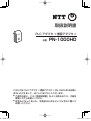








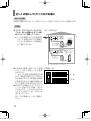

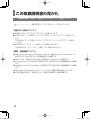

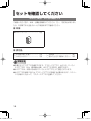
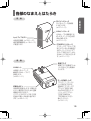
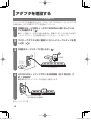

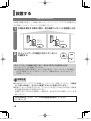
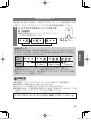
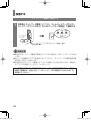
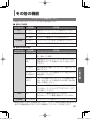
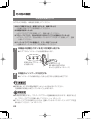
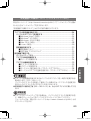
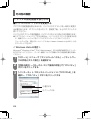

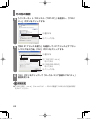
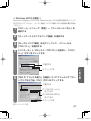
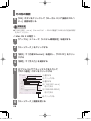
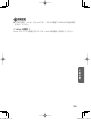
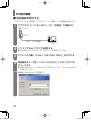
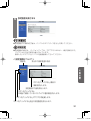


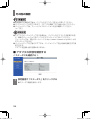

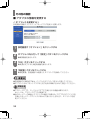

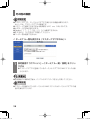
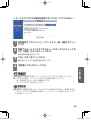
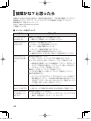
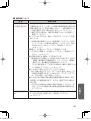
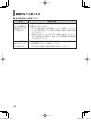
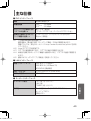
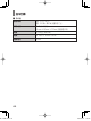
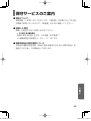
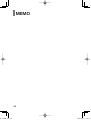
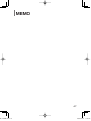
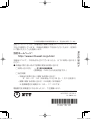
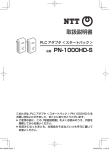
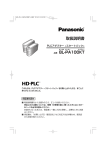
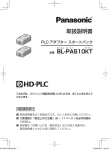
![[Windows 7編]ネットワーク設定を標準で 使っては](http://vs1.manualzilla.com/store/data/006554469_2-e47ab2d8780cfef18e9c00d157701ecd-150x150.png)